Mất quyền Admin trên Windows 10, win 8.1 khiến người dùng gặp khó khăn khi sử dụng một số lệnh Windows. Các bạn cần xử lý Windows 10, win 8.1 mất quyền Admin để có thể chạy phần mềm, sử dụng lệnh hiệu quả nhất.
Người dùng Windows 10 thường tạo User để khóa máy tính. Sử dụng cách tạo mật khẩu Windows 10 các bạn sẽ bảo vệ được PC, laptop của mình. Tuy nhiên nếu chỉ mình bạn sử dụng máy tính thì nhập mật khẩu Windows 10 mỗi lần khởi động khá phiền. Vì vậy nên gỡ mật khẩu Windows 10 nếu không có ai dùng chung thiết bị. Nhưng đôi khi chúng ta gỡ mật khẩu Windows 10 của một số User lại khiến mất quyền Admin. Vậy phải làm sao khi Windows 10, Win 8.1 mất quyền Admin. Hãy xem ngay thủ thuật xử lý Windows 10, win 8.1 mất quyền Admin nhé.
Cách xử lý Windows 10, win 8.1 mất quyền Admin:
Bước 1: Sử dụng tổ hợp phím Windows + Q. Tìm kiếm user accounts và ấn chọn User accounts.
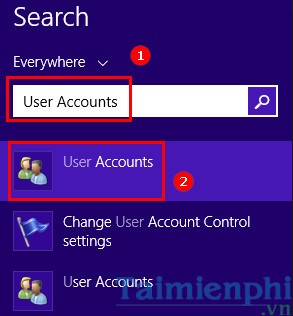
Bước 2: Các bạn sẽ truy cập nhanh được vào User Account trong Control Panel. Tại bước này ấn Manage another account.
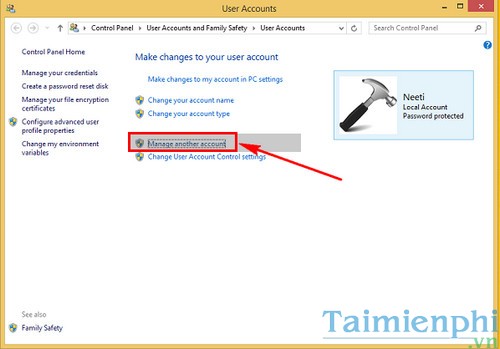
Bước 3: Chọn Add a user account.

Bước 4: Tiếp theo các bạn bắt đầu tạo một tài khoản Local.
Nhấn vào Sign in without a Microsoft account (Not recommended)
Nhấn Next.

Chọn Local Account.

Tạo User và password. Xong thì ấn Next tới Finish.

Bước 5: Tiếp tục nhấn tổ hợp phím Windows + Q, sau đó nhập cmd. Chọn truy cập Command Prompt.
Sau đó các bạn nhập vào cmd dòng lệnh shutdown /r /o

Bước 6: Các thao tác trên giúp khởi động hệ thống và chế độ Safe Mode. Sau đó các bạn thực hiện vào User Account như cách 1.
Ở đây các bạn click chọn tài khoản Local mới tạo.

Bước 7: Nhấn vào chỉnh sửa tài khoản Change the account type.

Bước 8: Cuối cùng đổi trạng thái User từ Standard thành Administrator. Ấn Change Account Type để lưu lại thao tác.

Không quá khó để lấy lại quyền Admin trên Windows 10, Win 8 đúng không nào.
https://thuthuat.taimienphi.vn/cach-xu-ly-windows-10-win-8-1-mat-quyen-admin-22062n.aspx
Một trường hợp khá khó khăn nhưng thường gặp trên Windows 10 chính là quên mật khẩu. Lúc này người dùng không thể truy cập vào máy tính cá nhân được. Và nếu việc nhớ mật khẩu Windows 10 thất bại, bạn cần phá mật khẩu Windows 10 bằng hiren\s boot mới có thể sử dụng máy tính, chi tiết cách phá mật khẩu Windows 10 bằng hiren boot đã được Taimienphi.vn hướng dẫn chi tiết. Các bạn hãy tham khảo ngay để đề phòng trường hợp "đãng trí" quên mật khẩu Windows 10 của mình nhé.